Mijia에 TV를 추가하는 방법
PHP 편집자 Zimo는 Mijia 앱에 TV 장치를 추가하는 방법에 대한 자세한 지침을 제공합니다. Mijia 스마트 TV는 스마트 홈의 일원으로서 Mijia 앱을 통해 원격 제어 및 지능형 연결과 같은 기능을 구현할 수 있습니다. 이 기사를 통해 Mijia 앱에 TV 장치를 추가하여 스마트 라이프를 더욱 편리하고 편안하게 만드는 방법을 쉽게 배울 수 있습니다.

1. Mijia 앱을 다운로드한 후 Xiaomi 계정을 생성하거나 로그인하세요.
2. 추가 방법:
새 장치의 전원을 켠 후 휴대폰을 장치에 가까이 두고 Xiaomi TV를 켜면 "확인"을 선택하여 장치에 들어갈 수 있습니다. 연결 과정. 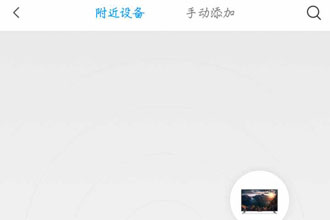
메시지가 나타나지 않으면 수동으로 장치를 추가할 수도 있습니다. 방법은 다음과 같습니다. 스마트 홈 앱에 들어간 후 왼쪽 하단의 첫 번째 탭 "내 장치"를 클릭하고 해당 페이지로 전환한 후 "+ " 버튼을 클릭하세요. "연결하려는 장치 선택" 페이지로 들어가서 목록이 새로 고쳐질 때까지 기다린 후 연결하려는 장치를 선택하세요. 목록에 장치가 표시되지 않는 경우, 아래의 "수동 추가" 버튼을 클릭하여 목록에서 연결할 장치를 선택하세요. 블루투스 장치의 경우 전화 시스템 설정에서 블루투스 옵션을 켜고 "장치 검색" 버튼을 클릭한 다음 장치를 새로 고친 후 클릭하여 장치 연결 프로세스에 들어가야 합니다.
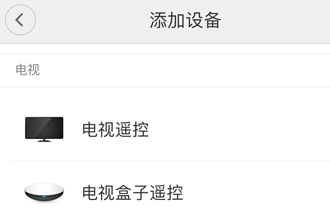
3. 샤오미 TV를 켜고 샤오미 계정에 로그인한 후 "권한 관리"를 클릭하여 미지아 권한을 활성화하세요.
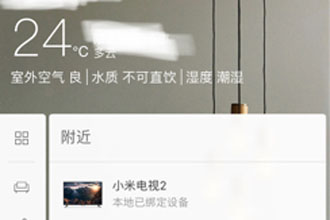
방에 TV를 추가할 수 없나요?
로그인하면 TV에 자동으로 동일한 Xiaomi 계정과 Mijia 계정이 표시됩니다.
"기기 오프라인" 메시지가 나타납니까?
"장치 오프라인" 메시지가 나타나면 현재 네트워크 환경이 좋지 않거나 장치의 정전이 원인일 수 있습니다.
기기가 WiFi 또는 Zigbee를 통해 연결된 경우 다음 작업을 시도해 보세요. 1. 기기가 전원 공급 장치에 연결되어 있는지 여부 2. 라우터가 외부 네트워크에 연결할 수 있는지 여부 3. 전원을 끄고 다시 시작해 보세요. 4. 라우터가 비밀번호를 변경하면 장치 설정을 다시 시도하십시오.
기기가 블루투스를 통해 연결된 경우 다음 작업을 시도해 보세요. 1. 휴대폰의 블루투스가 켜져 있는지 확인하세요. 2. 기기가 근처에 있는지 확인하세요. 3. 기기에 전원이 켜져 있는지 확인하세요. 4. 다른 사람이 장치를 점유하고 있지 않은지 확인하십시오.
확인 후, 기기 목록으로 돌아가서 기기 상태를 새로고침해 보세요.
이 웹사이트의 편집자는 Mijia 앱에 장치를 추가하는 방법에 대해 더 나은 이해를 제공했습니다. 따라서 형제자매 여러분, 이 튜토리얼 가이드가 도움이 되었다고 생각하시면 꼭 돌려주시기 바랍니다. 더 많은 흥미진진한 콘텐츠를 알고 싶으시면 이 사이트를 꼭 팔로우하세요. 이 사이트는 고품질 콘텐츠와 수많은 게임 전략 및 정보를 제공하여 게임의 천국에서 수영하고 쉽게 게임을 즐길 수 있도록 해줍니다. 그리고 즐거운 독서 경험!위 내용은 Mijia에 TV를 추가하는 방법의 상세 내용입니다. 자세한 내용은 PHP 중국어 웹사이트의 기타 관련 기사를 참조하세요!

핫 AI 도구

Undresser.AI Undress
사실적인 누드 사진을 만들기 위한 AI 기반 앱

AI Clothes Remover
사진에서 옷을 제거하는 온라인 AI 도구입니다.

Undress AI Tool
무료로 이미지를 벗다

Clothoff.io
AI 옷 제거제

AI Hentai Generator
AI Hentai를 무료로 생성하십시오.

인기 기사

뜨거운 도구

메모장++7.3.1
사용하기 쉬운 무료 코드 편집기

SublimeText3 중국어 버전
중국어 버전, 사용하기 매우 쉽습니다.

스튜디오 13.0.1 보내기
강력한 PHP 통합 개발 환경

드림위버 CS6
시각적 웹 개발 도구

SublimeText3 Mac 버전
신 수준의 코드 편집 소프트웨어(SublimeText3)

뜨거운 주제
 7461
7461
 15
15
 1376
1376
 52
52
 77
77
 11
11
 44
44
 19
19
 17
17
 17
17
 Mijia에서 가족과 기기를 공유하는 방법_Mijia에서 공유 기기를 작동하는 방법
Mar 21, 2024 pm 12:48 PM
Mijia에서 가족과 기기를 공유하는 방법_Mijia에서 공유 기기를 작동하는 방법
Mar 21, 2024 pm 12:48 PM
Mijia는 사용자가 감시 비디오를 함께 보는 등 가족 구성원과 함께 장치를 공유할 수 있도록 지원합니다. 그렇다면 Mijia는 어떻게 가족과 기기를 공유할까요? 아래에서 자세히 소개해드리겠습니다. Mijia에서 가족 구성원과 장치를 공유하는 방법 1. Mijia 앱에서 내 옵션을 열고 공유를 선택합니다. 2. 공유 가족을 클릭하여 가족 방 관리에 들어가서 구성원 공유를 클릭합니다. 3. Xiaomi 계정 또는 WeChat을 통해 공유하고 공유할 친구를 선택합니다. 공유하려면 보내기를 선택하세요.
 Mijia에서 감시 재생을 시청하는 방법_Mijia 비디오 재생 튜토리얼 공유
Mar 21, 2024 am 08:20 AM
Mijia에서 감시 재생을 시청하는 방법_Mijia 비디오 재생 튜토리얼 공유
Mar 21, 2024 am 08:20 AM
Mijia는 Xiaomi 카메라에 연결하여 실시간 감시 비디오 및 감시 재생 비디오를 볼 수 있습니다. 그렇다면 Mijia는 감시 재생을 어떻게 봅니까? 아래에서 자세한 튜토리얼을 알려드리겠습니다. Mijia에서 감시 재생을 시청하는 방법 1. Mijia 앱에 들어간 후 장치에서 들어갈 Mijia 카메라 장치를 선택합니다. 2. 입력하면 현재 모니터링중인 실시간 사진이 페이지에 표시됩니다. 이때 왼쪽으로 슬라이드합니다. 3. 해당 시간으로 슬라이드하여 카메라의 재생 영상을 확인하세요. 4. 동시에 오른쪽 상단에 있는 점 3개 아이콘을 클릭하여 파일 관리 옵션을 선택할 수도 있습니다. 5. 파일 관리 페이지에서 카메라 메모리 카드 옵션을 클릭하여 들어갑니다. 6. 입장 후 날짜와 시간을 선택하여 카메라의 재생 영상을 볼 수도 있습니다.
 Mijia에 TV를 추가하는 방법
Mar 25, 2024 pm 05:00 PM
Mijia에 TV를 추가하는 방법
Mar 25, 2024 pm 05:00 PM
많은 사용자가 현대 생활에서 Xiaomi 스마트 홈 상호 연결의 전자 생태계를 점점 더 선호하고 있습니다. Mijia 앱에 연결하면 휴대폰으로 연결된 장치를 쉽게 제어할 수 있습니다. 그러나 많은 사용자는 여전히 Mijia를 추가하는 방법을 모릅니다. 이 튜토리얼 가이드는 도움이 필요한 모든 사람에게 도움이 될 수 있도록 구체적인 연결 방법과 단계를 제공합니다. 1. Mijia 앱을 다운로드한 후 Xiaomi 계정을 생성하거나 로그인합니다. 2. 추가 방법: 새 장치의 전원을 켠 후 휴대폰을 장치에 가까이 가져간 다음 Xiaomi TV를 켜십시오. 정상적인 상황에서는 "확인"을 선택하여 장치 연결 프로세스에 들어갑니다. 메시지가 나타나지 않으면 수동으로 장치를 추가할 수도 있습니다. 방법은 스마트 홈 앱에 들어간 후 왼쪽 하단에 있는 첫 번째 버튼을 클릭하는 것입니다.
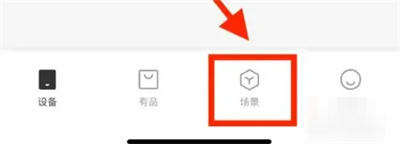 Mijia에서 스마트 장면을 설정하는 방법
Mar 28, 2024 pm 05:30 PM
Mijia에서 스마트 장면을 설정하는 방법
Mar 28, 2024 pm 05:30 PM
많은 친구들이 Mijia 소프트웨어에서 스마트 장면을 설정하는 방법을 알고 싶다고 말했습니다. 여기서는 아직 모르는 친구들이 와서 함께 살펴보겠습니다. 1. 휴대폰에서 미지아 앱을 연 후 하단 옵션바에서 '장면' 항목을 클릭해 전환하세요. 2. 그런 다음 페이지 오른쪽 상단에 있는 "+" 아이콘을 클릭하여 엽니다. 3. "수동 실행"을 클릭하는 등 선택 조건 페이지에서 장면 조건을 선택합니다. 4. 다음으로 "스마트 장치"에서 "Mijia Bedside Lamp"를 클릭하여 들어갑니다. 5. 새 페이지로 이동한 후 "조명을 켜고 지연 끄기" 항목을 클릭하여 선택합니다. 6. 마지막 페이지에 이름을 설정하는 창이 뜨는데, 여기에 장면 이름을 입력하고 완료되면 아래의 "확인" 버튼을 클릭하세요.
 win11에서 새 하드 드라이브를 추가하는 방법에 대한 튜토리얼
Jan 05, 2024 am 09:39 AM
win11에서 새 하드 드라이브를 추가하는 방법에 대한 튜토리얼
Jan 05, 2024 am 09:39 AM
컴퓨터를 구입할 때 반드시 대용량 하드 드라이브를 선택할 필요는 없습니다. 이때 win11에 새 하드 드라이브를 추가하려면 먼저 구입한 새 하드 드라이브를 설치한 다음 컴퓨터에 파티션을 추가하면 됩니다. win11에서 새 하드 드라이브 추가에 대한 튜토리얼: 1. 먼저 호스트를 분해하고 하드 드라이브 슬롯을 찾습니다. 2. 찾은 후 일반적으로 쉽게 사용할 수 있는 "데이터 케이블"을 먼저 연결합니다. 삽입할 수 없는 경우 방향을 반대로 하세요. 3. 그런 다음 새 하드 드라이브를 하드 드라이브 슬롯에 삽입합니다. 4. 삽입 후 데이터 케이블의 반대쪽 끝을 컴퓨터 마더보드에 연결합니다. 5. 설치가 완료되면 호스트에 다시 넣고 켤 수 있습니다. 6. 부팅 후 "이 컴퓨터"를 마우스 오른쪽 버튼으로 클릭하고 "컴퓨터 관리"를 엽니다. 7. 연 후 왼쪽 하단에서 "디스크 관리"를 클릭합니다. 8. 그런 다음 오른쪽에서 다음을 수행할 수 있습니다.
 Win11에서 바탕화면 바로가기를 빠르게 만드는 튜토리얼
Dec 27, 2023 pm 04:29 PM
Win11에서 바탕화면 바로가기를 빠르게 만드는 튜토리얼
Dec 27, 2023 pm 04:29 PM
win11에서는 바탕 화면 바로 가기를 추가하여 바탕 화면에서 소프트웨어나 파일을 빠르게 시작할 수 있으며, 필요한 파일을 마우스 오른쪽 버튼으로 클릭하기만 하면 작동됩니다. win11에 바탕 화면 바로 가기 추가: 1. "이 PC"를 열고 바탕 화면 바로 가기를 추가하려는 파일이나 소프트웨어를 찾습니다. 2. 찾은 후 마우스 오른쪽 버튼을 클릭하여 선택하고 "추가 옵션 표시"를 클릭합니다. 3. 그런 다음 "보내기" - "바탕 화면 바로 가기"를 선택합니다. 4. 작업이 완료되면 바탕 화면에서 바로 가기를 찾을 수 있습니다.
 MetaMask 지갑에서 Polygon 네트워크에 어떻게 연결하나요? MetaMask 지갑을 Polygon 네트워크에 연결하기 위한 튜토리얼 가이드
Jan 19, 2024 pm 04:36 PM
MetaMask 지갑에서 Polygon 네트워크에 어떻게 연결하나요? MetaMask 지갑을 Polygon 네트워크에 연결하기 위한 튜토리얼 가이드
Jan 19, 2024 pm 04:36 PM
PolygonMainnet 네트워크 추가 방법 Metamask와 함께 MATIC(Polygon)을 사용하려면 "PolygonMainnet"이라는 프라이빗 네트워크를 추가해야 합니다. 잘못된 네트워크 주소로 전송하면 문제가 발생할 수 있으므로 $MATIC에서 전송하기 전에 반드시 "PolygonMainnet" 네트워크를 사용하세요. Metamask 지갑은 기본적으로 이더리움 메인넷에 연결되어 있지만 간단히 "PolygonMainnet"을 추가하고 $MATIC을 사용할 수 있습니다. 몇 가지 간단한 복사 및 붙여넣기 단계만 거치면 작업이 완료됩니다. 먼저 메타마스크 지갑에서 오른쪽 상단의 네트워크 옵션을 클릭하고 "C"를 선택하세요.
 Vue의 이미지에 워터마크를 추가하는 방법은 무엇입니까?
Aug 19, 2023 pm 12:37 PM
Vue의 이미지에 워터마크를 추가하는 방법은 무엇입니까?
Aug 19, 2023 pm 12:37 PM
Vue의 이미지에 워터마크를 추가하는 방법은 무엇입니까? Vue는 웹 애플리케이션 구축에 널리 사용되는 인기 있는 JavaScript 프레임워크입니다. 때로는 이미지의 저작권을 보호하거나 이미지의 인식성을 높이기 위해 Vue 애플리케이션의 이미지에 워터마크를 추가해야 할 때도 있습니다. 이번 글에서는 Vue에서 이미지에 워터마크를 추가하는 방법을 소개하고 해당 코드 예제를 제공하겠습니다. 첫 번째 단계는 Vue에 워터마크를 추가하기 위한 타사 라이브러리를 도입하는 것입니다. 워터마크 사용을 권장합니다j




